怎么把ie浏览器设置为默认浏览器(图文)
说明:文章内容仅供预览,部分内容可能不全。下载后的文档,内容与下面显示的完全一致。下载之前请确认下面内容是否您想要的,是否完整无缺。
在上网浏览网页中浏览器是常用工具,有时候默认打开网页使用的是很老的版本了,怎么样自己手动设置成其他好用的浏览器默认打开呢?下面就说一下怎么把ie浏览器设置为默认浏览器
1、点击控制面板
点击电脑左下角的windows图标,找到控制面板,点击控制面板进入。
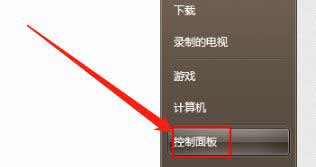
2、查看方式改为类别
将“控制面板”的“查看方式”更改为“类别”选项。
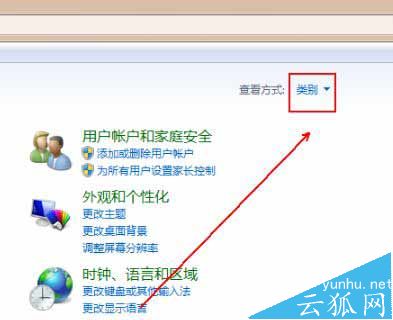
3、点击网络和Internet
在这个页面找到网络和Internet这个选项,点击进入。
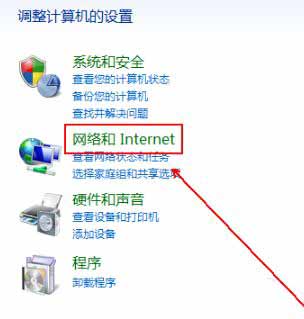
4、点击Internet
点击Internet选项,进入到下一个页面。
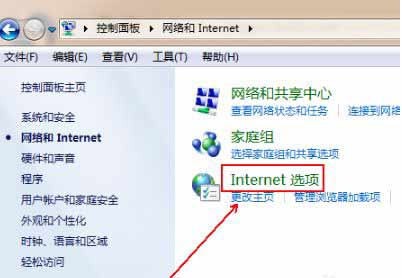
5、点击程序
将窗口切换到程序页面。
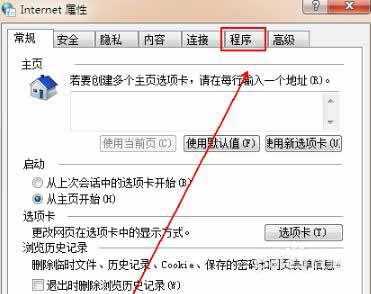
6、点击设为默认浏览器
在这个页面点击设为默认浏览器,这样就可以了。
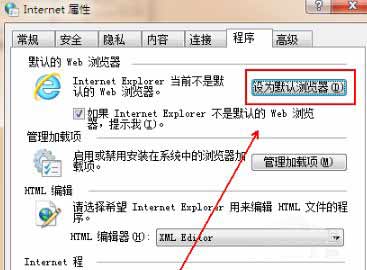
现在一些老的网站,机构,事业政府之类的报考考试的报名网需要使用IE浏览器才成正常使用,所以经常需上这些网站办事的可以把ie浏览器设置为默认浏览器这样会方便许多
正在阅读:
怎么把ie浏览器设置为默认浏览器(图文)06-03
车间2017年上半年工作总结范文12-14
2017年夏季学校安全教学工作个人总结12-31
2016秋季中学开学典礼校长致辞03-01
美术教师年度述职报告范文10篇09-08
抓鱼作文600字07-24
哄小孩子睡觉的短篇童话故事12-30
思念作文600字09-27
初中作文素材:珍惜友谊的名言【三篇】08-20
相关热搜
推荐文章
热门阅读